Nachdem ich neulich im VLC Media Player unter Ubuntu Linux 16.04 LTS eine MP4-Datei (H264) mit einer Infrarot-Nachtsicht-Aufnahme abspielen wollte, fror das Bild des Videos bereits beim Klick auf den Wiedergabe-Button ein. Andere, am Tageslicht aufgenommene MP4-Videos konnte der VLC Media Player jedoch problemlos wiedergeben.
Also dachte ich zuerst, dass es sich hierbei um eine beschädigte Datei handeln muss. Doch hatten andere Multimedia-Player wie beispielsweise Totem oder Gnome MPlayer mit dieser „beschädigten“ MP4-Datei kein Problem und spielten das Video einwandfrei ab.
Da der VLC Media Player bekanntlich in der Lage ist, praktisch alle Audio- und Video-Codecs abzuspielen, wunderte ich mich über das Hängen dieses Videos. Denn an einem noch nicht installierten, fehlenden Codec konnte es meines Erachtens nicht liegen.
Die Datei muss also doch beschädigt sein – dachte ich zu diesem Zeitpunkt.
Doch als ich die Konfiguration des VLC Media Players ein wenig genauer betrachtet habe, ist mir die Einstellung „Datei-Cachewert (ms)“ aufgefallen. Dieser Punkt ist in den Einstellungen des VLC Media Players meiner Meinung nach nicht so leicht zu finden.
Man öffnet dazu den VLC Media Player und klickt in der Menüleiste auf „Werkzeuge“ und dann auf „Einstellungen“.
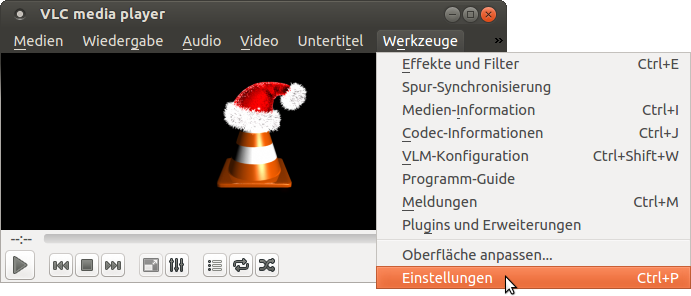
Darauf erscheint das Fenster „Einfache Einstellungen“.

Nun wollen wir alle Einstellungsmöglichkeiten des VLC Media Players anzeigen lassen. Dazu klickt man unten links bei „Einstellungen zeigen“ zuerst auf „Alle“. Nun haben wir das Fenster „Erweiterte Einstellungen“ vor uns auf dem Bildschirm.
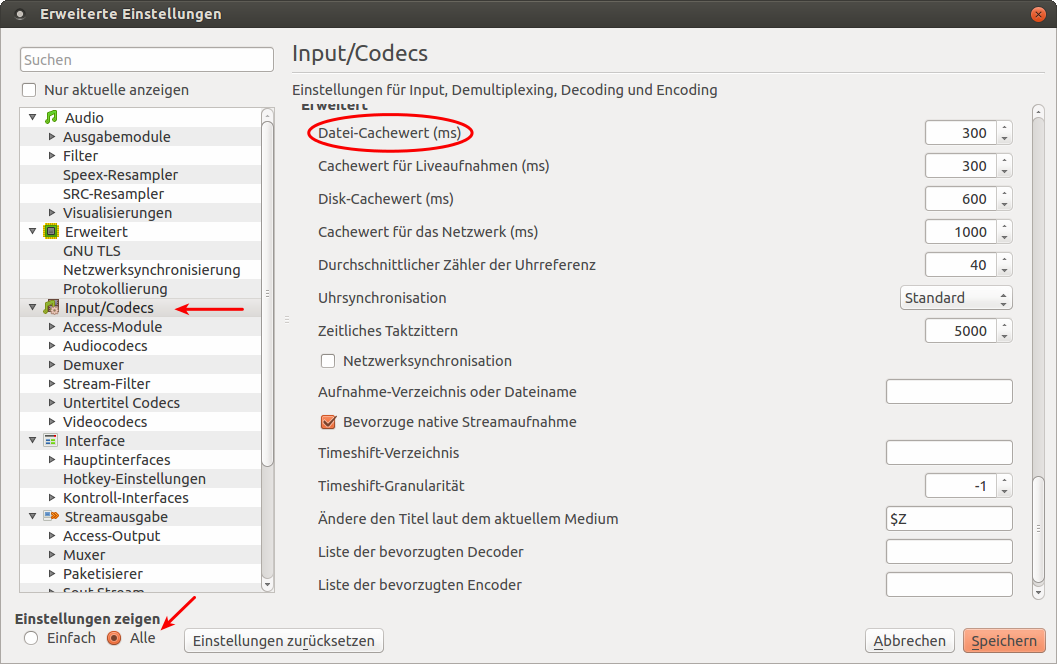
Jetzt klicken wir auf den Menüpunkt „Input/Codecs“ (Hinweis: In manchen Versionen des VLC Media Players heisst dieser Menüpunkt eingedeutscht auch „Eingang/Codecs“).
Nun scrollen wir auf der rechten Seite dieses Fensters ziemlich weit nach unten bis wir den Punkt „Datei-Cachewert (ms) sehen. In der Standardeinstellung des VLC Media Players ist der Datei-Cachewert auf 300 ms gesetzt.
Nachdem ich diesen Wert experimentell auf 600 ms angepasst hatte, lief auch das Infrarot-MP4-Video tadellos. Selbstverständlich kann man dort auch einen anderen Wert als 600 eintragen. Anschliessend nicht vergessen, rechts unten auf den „Speichern“-Button zu klicken.
Bei mir hat es geholfen; das besagte Nachtsicht-Video bleibt jetzt nicht mehr hängen.

Danke für den Hinweis! Habe nach der Installation von Ubuntu 18.04 Daily lange gesucht bis ich auf diese Lösung stieß. Exakt der richtige Tipp.
Gruß, Winnie
Hallo Winnie, es freut mich sehr, dass der Artikel für Dich von Nutzen war. Es ist für mich immer ein schönes Gefühl, meine Erfahrungen mit freier Software mit anderen Menschen zu teilen. Lieber Gruss, Marco
Hallo, ich habe exakt das selbe Problem gehabt.
Allerdings unter Win7 64bit mit VLC 3.0.2 Vetinari mit einem neu aufgesetzem System.
Dieses Problem kannte ich zuvor nicht, lief immer ohne Probleme.
Jedoch reicht es bei mir nicht den Wert auf 600 zu setzen. 1600 und das Video läuft los.
Nachtsichtaufnahmen einer Foscam-Überwachungskamera.
Danke für den Tipp !